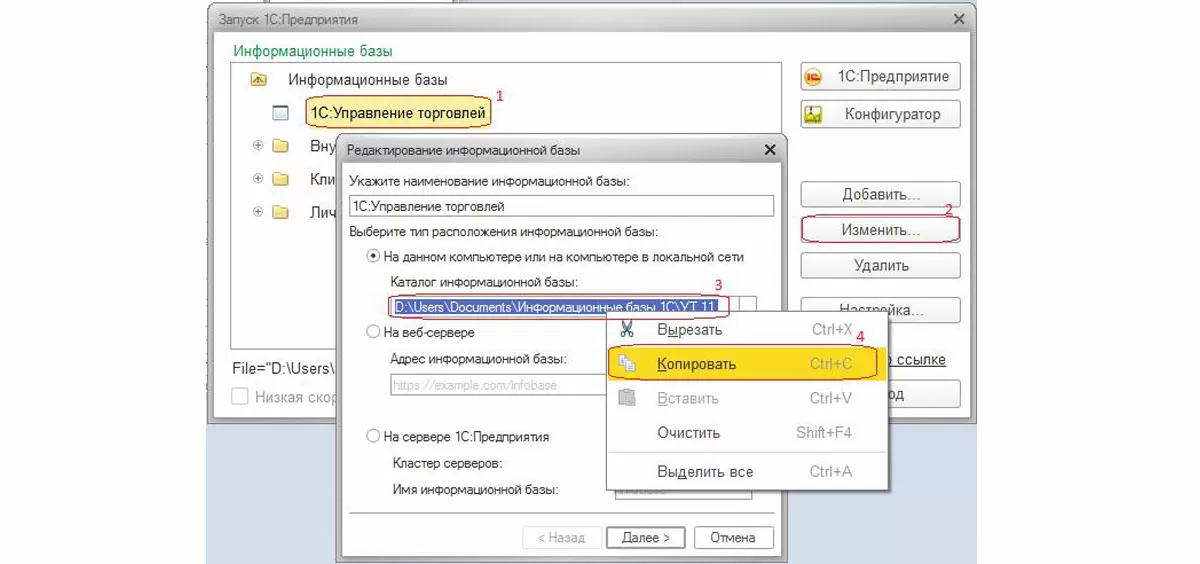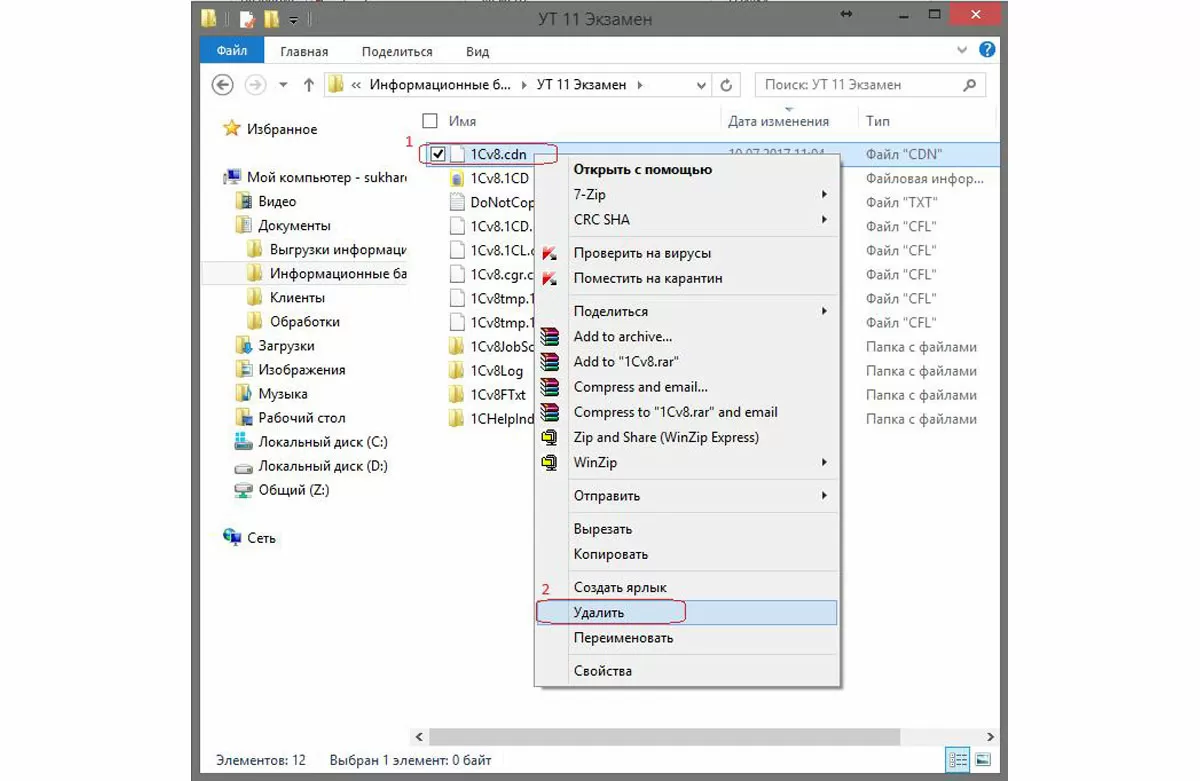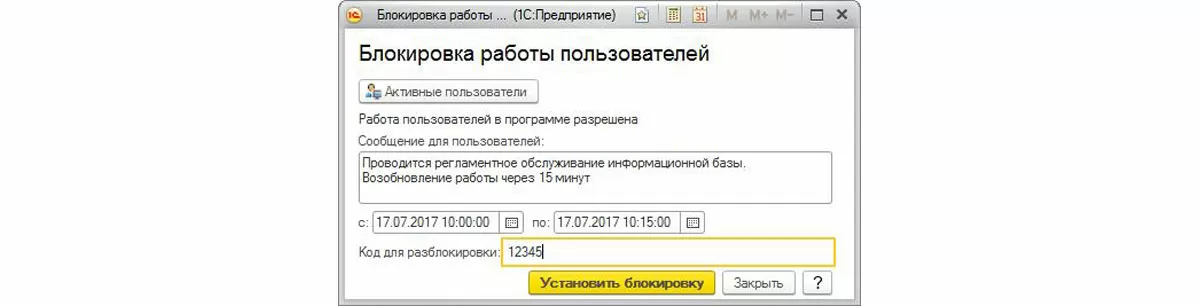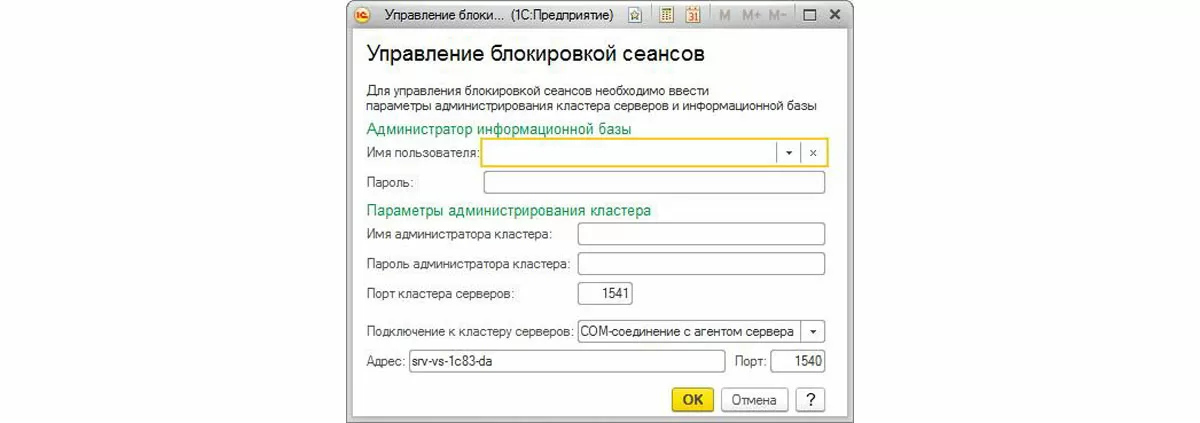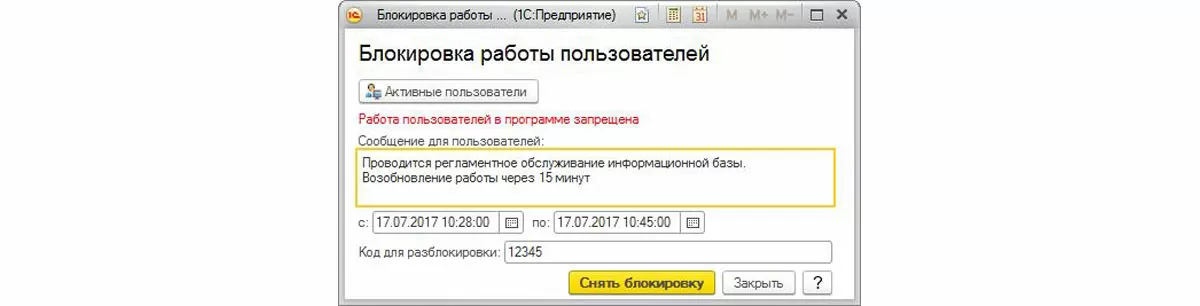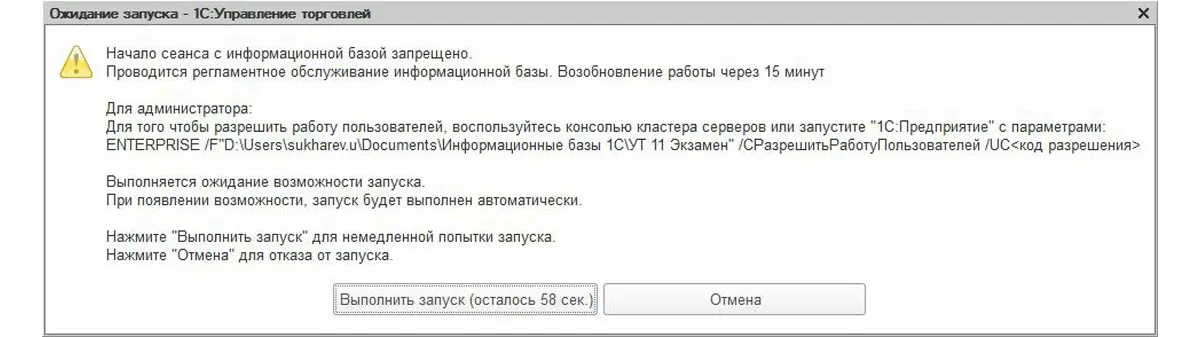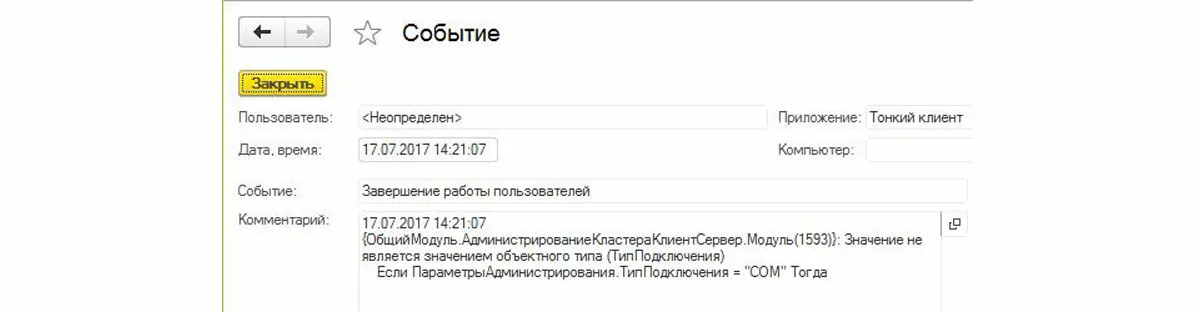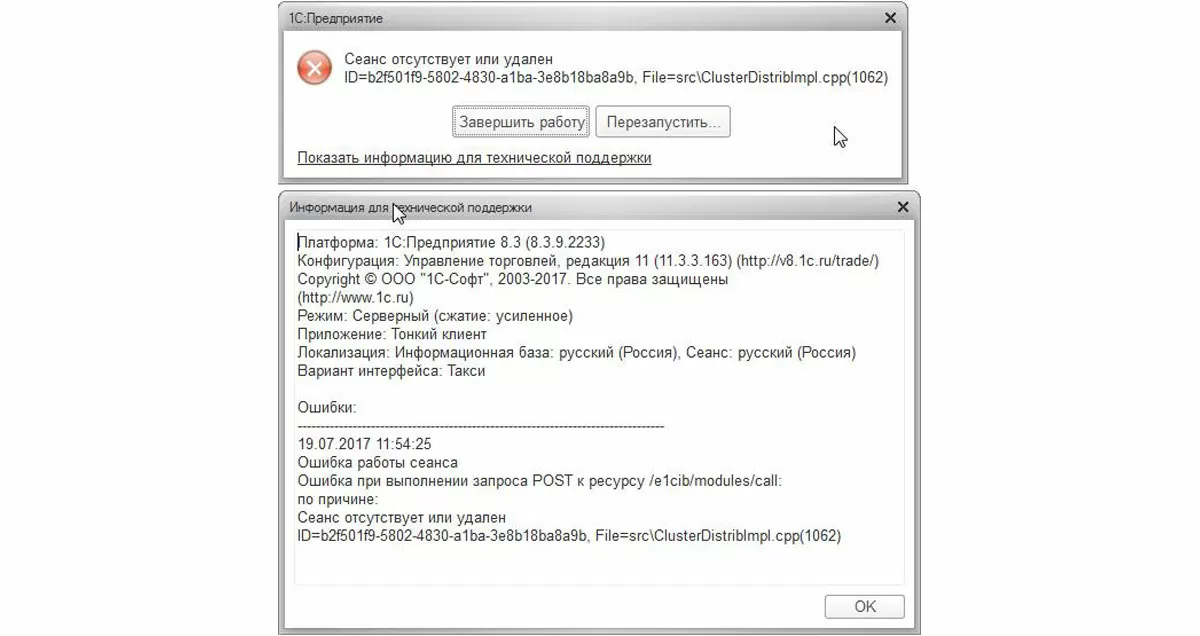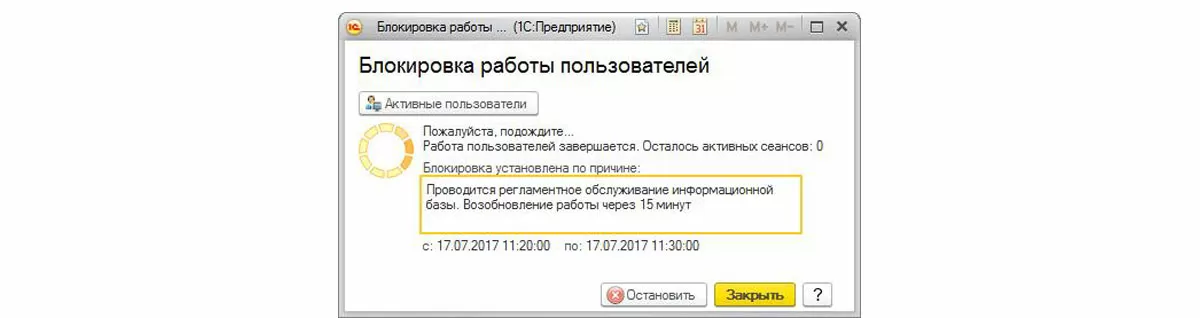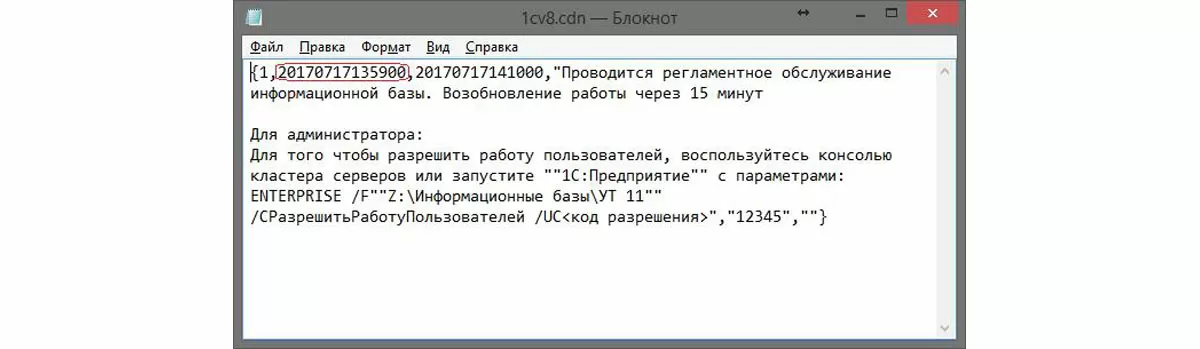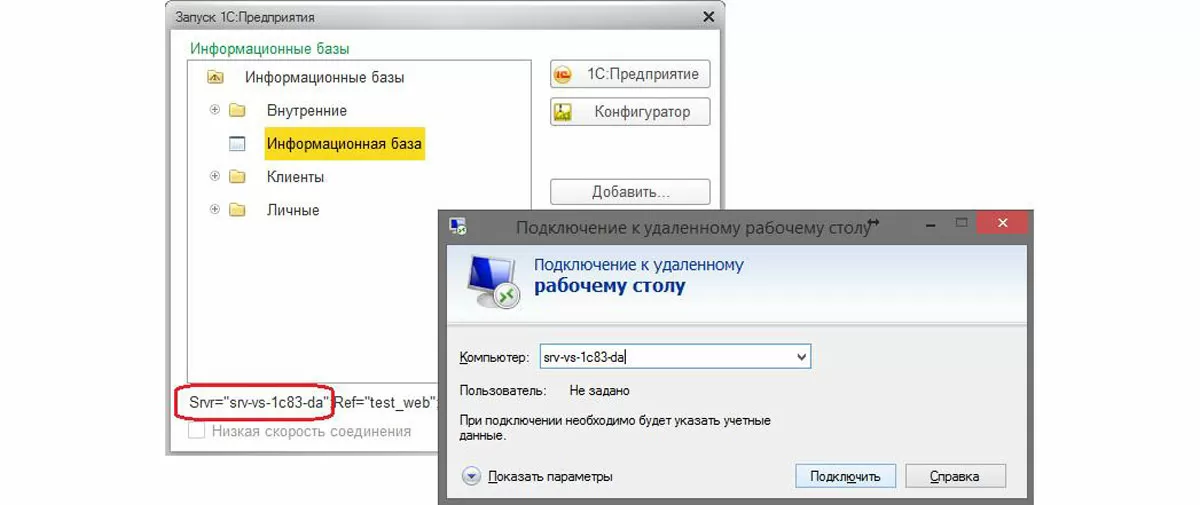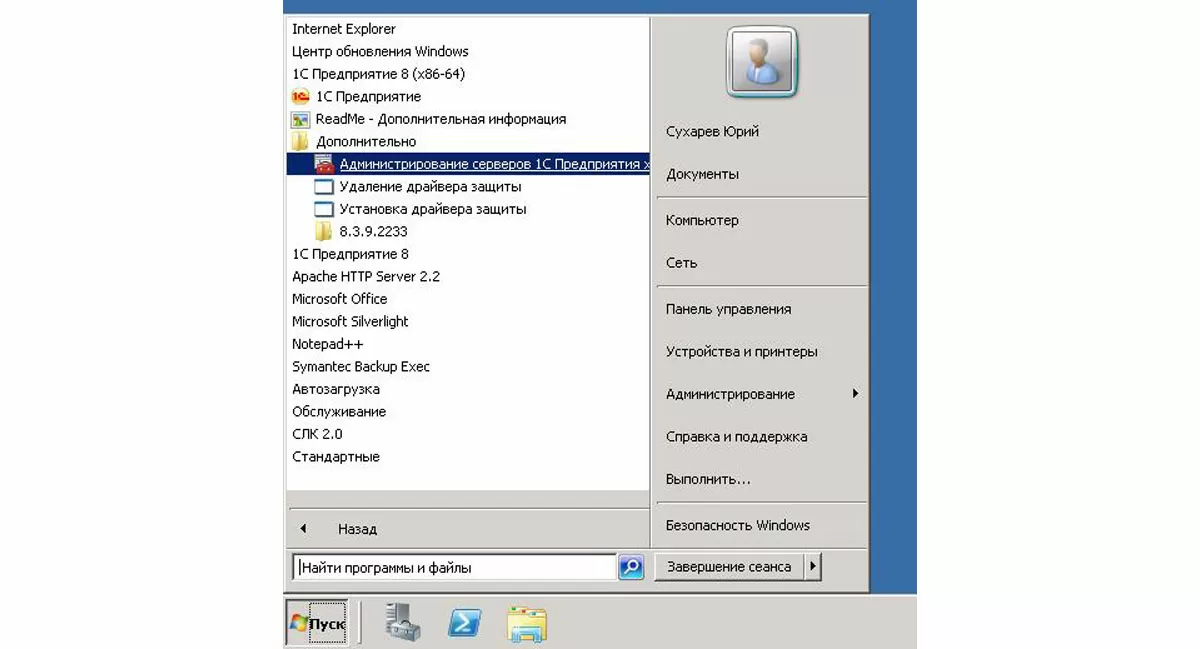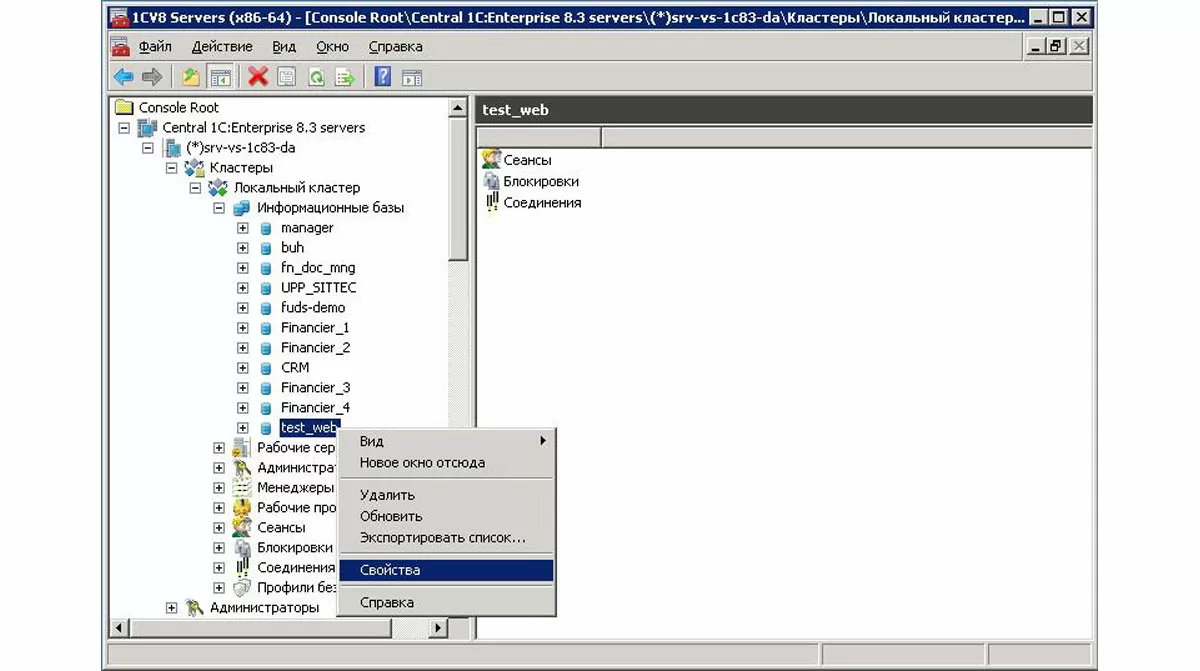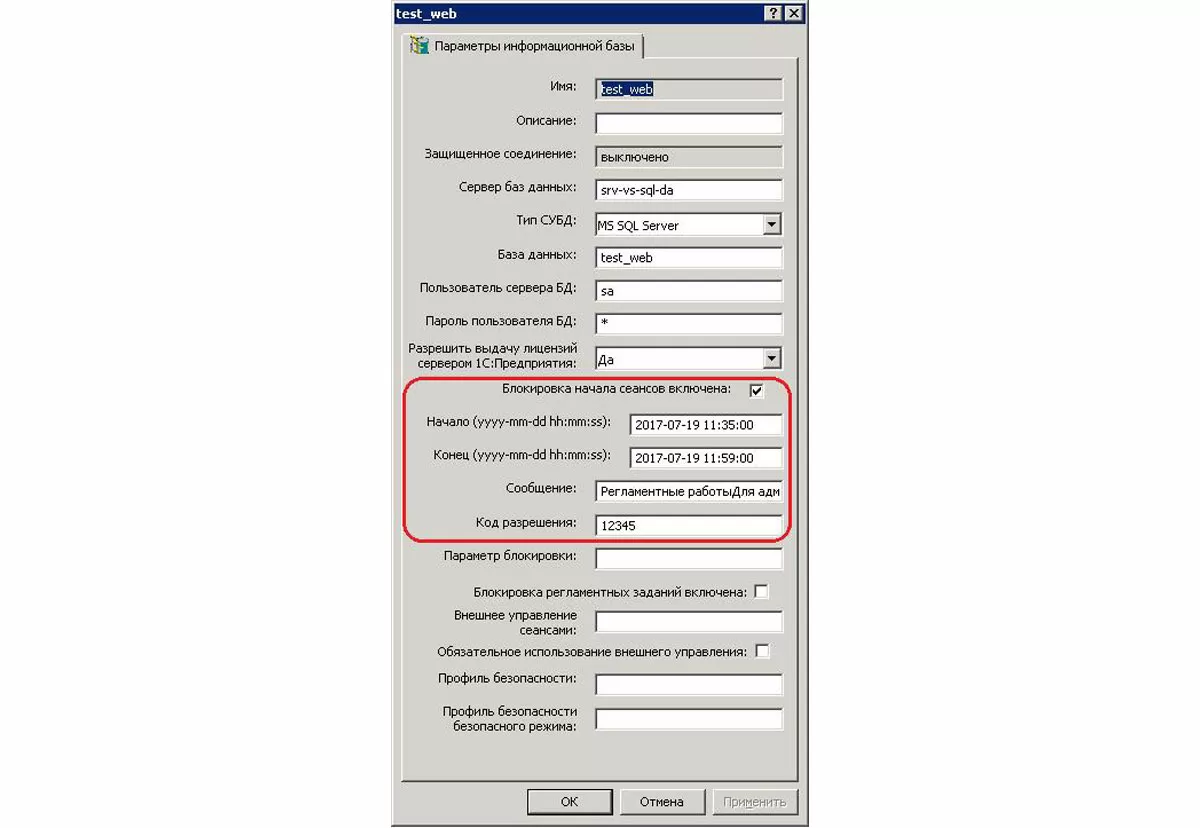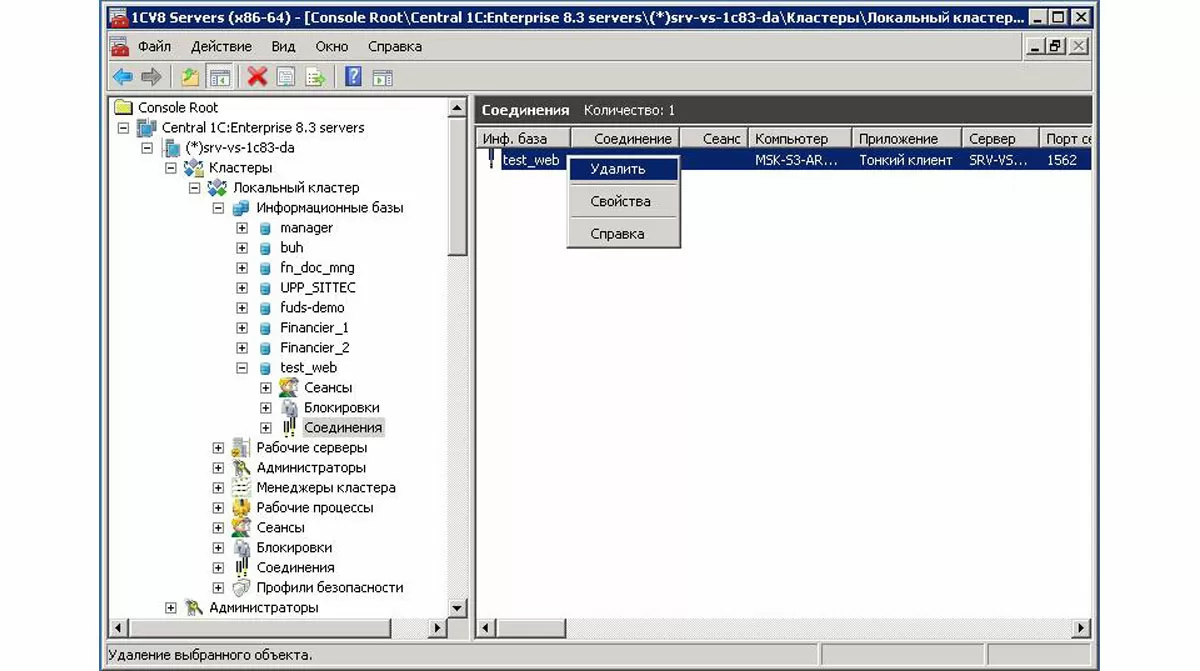Вы попали на нужную страницу – мы консультируем по вопросам 1С:Предприятие! Скорее всего, утром вы обнаружили, что любимая 1С 8.3 не запускается с сообщением: «Начало сеанса с информационной базой запрещено. Для выполнения резервного копирования…».
Если вы далеки от технической стороны работы с конфигурацией, обратитесь к нашим специалистам за устранением блокировок 1С. Но если вы решили справиться с проблемой самостоятельно, первое, что сейчас нужно сделать — срочно разрешить работу пользователям. После этого спокойно дочитайте статью до конца и узнайте, почему так произошло и что такое «Блокировка и снятие блокировки с информационной базы 1С 8.3».
Мой опыт подсказывает, что вы – пользователь (не системный администратор и не программист*), а ваша информационная база – файловая (если база SQL, вашей проблемой уже занимаются специалисты). Для начала надо понять, в какой папке (каталоге) она расположена и удалить в этой папке один файл — 1Сv8.cdn (файл можно не сохранять, он больше не понадобится).
*Если вы ИТ-специалист, можете смело переходить к чтению раздела «Блокировка и снятие блокировки с информационной базы 1С».
В окне со списком информационных баз найдите свою базу (цифра 1 на иллюстрации ниже) и нажмите на нее один (и только один!) раз мышкой. Затем нажмите кнопку «Изменить» (цифра 2).
В списке может быть только одна база, поэтому это окно вам может быть знакомо как «окно запуска 1С». В этом случае просто нажмите кнопку «Изменить».
Если вы видите, что информационная база расположена на данном компьютере или в локальной сети — мой опыт не подвел – база файловая, и мы все делаем правильно. Скопируйте этот путь (цифры 3 и 4).
Теперь зайдите в эту папку.
На всякий случай, вот несколько вариантов запуска Проводника:
- У вас Windows XP или Windows 7. Нажмите Пуск, Выполнить, вставьте ранее скопированное расположение информационной базы. Откроется Проводник.
- У вас Windows 7. Но пункта «Выполнить» нет. Вставляйте расположение сразу после нажатия Пуск. Откроется Проводник.
- У вас Windows 8 или Windows 10. Нажмите Пуск, в правом верхнем углу нажмите на Лупу, вставьте ранее скопированное расположение информационной базы, нажмите Enter. Откроется Проводник.
- Найдите на панели задач желтую дискету и нажмите на нее. Вставьте расположение информационной базы в адресную строку в верхней части окна Проводника. (Правой кнопкой мыши на адресную строку, Изменить адрес, правой кнопкой еще раз на адресную строку, Вставить).
- Универсальный способ для всех версий Windows и ее настроек. Нажмите на клавиатуре кнопку с флажком и, не отпуская ее, нажмите на клавиатуре латинскую R (или русскую К). Откроется окно «Выполнить», вставьте туда ранее скопированное расположение информационной базы и нажмите ОК.
Воспользовавшись одним из предложенных вариантов, вы попадете в окно проводника с расположением информационной базы.
В окне проводника найдите в списке файлов файл 1Сv8.cdn, нажмите на нем правой кнопкой мыши, выберите «Удалить», как показано на предыдущем рисунке.
Готово! Ваша «1С:Бухгалтерия» или «1С:Зарплата и управление персоналом» или «1С:Управление торговлей» снова запускаются.
Блокировка и снятие блокировки с информационной базы 1С. Разрушаем мифы.
В данном разделе вы найдете уникальную информацию по работе с блокировками, а также получите опровержение распространенных заблуждений на тему устранения блокировок.
Как установить блокировку?
Механизм блокировки информационной базы предназначен для завершения текущих открытых сеансов и предотвращения новых подключений. Расположение функционала блокировки в меню может различаться в зависимости от конфигурации. Например, в УТ, редакция 11 (11.3.3.163) это НСИ и администрирование, [Сервис] Блокировка работы пользователей. Альтернативный вариант: НСИ и администрирование, Поддержка и обслуживание, Блокировка работы пользователей. В УТ, редакция 10.3 (10.3.21.2) это Сервис, Пользователи, Блокировка установки соединений с информационной базой.
*Существуют специальные отраслевые конфигурации, в которых блокировка с точки зрения интерфейса и с точки зрения механизма будет выглядеть не так, как описано в данной статье. Поскольку мы рассматриваем стандартный механизм для большинства конфигураций 1С, специальные отраслевые конфигурации затрагивать не будем.
При выборе данного пункта откроется диалоговое окно «Блокировка работы пользователей», в котором необходимо ввести сообщение для пользователей, время начала и завершения блокировки, а также код для разблокировки.
Поскольку вводится начало и окончание действия блокировки, необходимо быть крайне внимательным в этом диалоге и ввести информацию в явном виде. Если бы в диалоге была бы возможность ввести начало блокировки «через 15 минут» длительностью «на 20 минут», или хотя бы справочно отображались эти величины на основании абсолютного времени начала и окончания блокировки, то было бы сложно установить блокировку длительностью в год, как это может случиться при ошибке ввода даты-времени.
Параметр «Время начала» рекомендуется установить как текущая дата/время + время, необходимое пользователям на подготовку к выходу с сохранением редактируемых документов. Например, сейчас 9 ч 50 мин, даем 10 минут пользователям для сохранения их результатов. Итого время начала блокировки должно быть 10 ч 00 мин.
Время конца – можно не вводить, при этом блокировка объекта будет установлена бессрочно (навечно).
Код для разблокировки – однократный «пароль» на запуск «с нуля», вопреки установленной блокировке, который может понадобиться в некоторых случаях (будет сказано далее). Вводить и запоминать обязательно. Этот параметр в случае SQL-варианта информационной базы виден в оснастке «Администрирование серверов 1С предприятия» и называется там «Код разрешения».
В случае SQL-варианта информационной базы дополнительно потребуется авторизация администратора информационной базы или администратора кластера.
Итак, после нажатия кнопки «Установить блокировку» и положительного ответа на подтверждение…
…вы вернетесь в предыдущее диалоговое окно, внешний вид которого изменился:
В правом нижнем углу будет выдано сообщение о том, что запланирована блокировка работы пользователей. Данное сообщение увидите только вы.
Запланирована? Быть может это как-то связано с регламентными заданиями?
Сработает ли запланированная блокировка работы пользователей, если установлена блокировка регламентных заданий? Да, сработает. Механизм блокировки не использует регламентные задания.
Что увидят пользователи и я сам?
До момента начала блокировки активные пользователи будут получать «вежливые» напоминания о необходимости завершения работы. В данном диалоге по таймауту срабатывает «Да», поэтому отсутствующие на рабочем месте пользователи успешно выйдут из сеанса 1С.
Инициатор блокировки получает другое сообщение:
После начала действия блокировки в информационную базу нельзя будет зайти обычным способом. О том, как все-таки зайти, будет рассказано ниже. Обратите внимание, что диалог не содержит автоматического указания на время завершения блокировки, поэтому задача проинформировать пользователей о времени возобновления работы ложится на Администратора. Эту информацию можно указать в сообщении пользователю.
Бомба взрывается точно в назначенное время. Сирена воет до взрыва.
Вопреки распространенному мнению, что завершение сеансов активных пользователей производится мягко, после предупреждения, которое можно игнорировать и продолжить работу, на самом деле завершение, а лучше сказать, «обрубание», активных сеансов происходит точно по расписанию, жестко и с потерей всех несохраненных результатов. Все предупреждения выдаются в интервале от времени нажатия кнопки «Установить блокировку» до времени начала блокировки, после наступления которого, завершение активного сеанса произойдет без какого-либо уведомления, а 1С перейдет в цикл попыток запуска конфигурации заново, с интервалом в 1 минуту.
Не составляют исключения режимы ввода справочных значений, при которых введено значение, отсутствующее в справочнике – выйти из режима ввода нельзя (например, закрыть 1С крестиком), но это не помешает завершить работу. Более значительный интерес представляет режим модального диалога, поэтому о нем будет сказано подробнее.
*Завершение сеансов пользователей в старых конфигурациях происходит чуть позже назначенного времени, т.к. пользователи сначала получают оповещение «Работа системы завершается».
А точно взорвется?
Для начала отметим, что в старых конфигурациях может не сработать блокировка для инициатора блокировки. А теперь перейдем к рассмотрению вопроса для платформы 8.3.
Пользователь файловой ИБ, решивший, например, удалить документ, а затем пойти на обед, оставив на экране диалог «Пометить документ на удаление?», будет держать открытым соединение с информационной базой. Конечно, его сеанс завершится после обеда, после того, как он ответит «Да» или «Нет», но до этого момента вы будете видеть, что есть активные пользователи. При этом инициатор блокировки увидит сообщение:
В журнале регистрации появится сообщение о runtime-ошибке, которое следует интерпретировать не как runtime-ошибку, а как «не все пользователи завершили свои сеансы»:
И это не единственная причина, по которой блокировка может не сработать (cм. далее разделы «По чьим часам?» и «А как же мои пользователи во Владивостоке?»).
Модальный диалог в SQL-варианте информационной базы на управляемых формах
Сервер приложений 1С имеет возможность удалить сеанс несмотря на режим модального диалога. Интерфейс 1С и модальный диалог останутся у пользователя на экране, создавая видимость незавершенного сеанса, но на самом деле сеанс будет удален, а соединение с ИБ будет своевременно разорвано. При попытке продолжить работу пользователь увидит сообщение об ошибке «Сеанс отсутствует или удален» или «Сеанс работы завершен Администратором» в зависимости от нюансов.
Модальный диалог в SQL-варианте информационной базы на обычных формах
Сеансы пользователей завершаются.
После установки блокировки из диалога лучше не выходить, т.к. при повторном входе в этот диалог до начала блокировки всплывает не соответствующее действительности сообщение о том, что блокировка уже установлена (правда только наполовину), активных сеансов ноль (неправда). При этом продолжается процесс завершения работы пользователей (противоречит нулю активных сеансов + не совсем так, т.к. пользователи «сами себя завершают»). Хотя код блокировки работы пользователей не идеален, в конце концов, это не помешает установить блокировку и завершить активные сеансы, однако дезориентирует Администратора информационной базы.
Сработает ли блокировка, если установить блокировку и закрыть диалог?
Да
Сработает ли блокировка, если установить блокировку и сразу выйти из 1С (т.е. завершить сеанс 1С до начала действия блокировки)?
Да. Механизм реагирования на установленную блокировку не предусматривает взаимодействия между инициатором блокировки и остальными пользователями. Сеансы пользователей самостоятельно проверяют, можно ли им работать.
По чьим часам сработает блокировка, если время на компьютерах немного отличается?
Проблема рассинхронизации часов
При файловой ИБ каждый компьютер сам проверяет, имеется ли в ИБ установленный временной диапазон блокировки, и сравнивает его со своими локальными часами. От точности своих часов зависит, сможет ли данный компьютер осуществить завершение сеанса точно в нужное время. Если база блокируется с 10:00, для одного компьютера этот момент наступит раньше, а для другого – позже.
В доменной среде и при безупречной работе системных администраторов время на всех компьютерах синхронизируется с контроллером домена. Но по разным причинам время может быть сбито: не настроена синхронизация времени с контроллером домена, настроена синхронизация времени с внешним сервером точного времени, который более недоступен, сбои в работе сетевых или доменных служб, отсутствие прав на изменение системного времени и т.д.
Кажется, что речь может идти о секундах, в крайнем случае, минутах. Но на самом деле, на компьютере может быть, например, не установлено обновление операционной системы, поддерживающее переход на сезонное (зимнее/летнее) время, и ошибка уже может составлять не секунды, а часы. Легко провести такой эксперимент: запланируйте блокировку на 10 утра длительностью полчаса, а на одном из компьютеров переведите время на час вперед – блокировка на него не подействует.
Поэтому перед установкой блокировки внимательно сверьте время в правом нижнем углу компьютера со своими наручными часами, а также заблаговременно обратитесь к своему системному администратору с вопросом, работает ли синхронизация времени в вашей ИТ-инфраструктуре.
А как же мои пользователи во Владивостоке?
Проблема абсолютного времени при пользователях из разных часовых поясов
Временной диапазон блокировки сохраняется в информационной базе. Посмотрите на содержимое блокировочного файла 1Сv8.cdn (который создается в файловом варианте ИБ), в нем записано время начала блокировки 17.07.2017 13:59 в формате ГГГГММДДЧЧММСС без какого-либо указания на часовой пояс:
Без указания на часовой пояс было бы понятно, о каком абсолютном времени идет речь, если время всегда относилось бы к какому-то конкретному часовому поясу, например UTC+0. Но в базе сохраняется локальное время по часам компьютера, который являлся инициатором блокировки. Из какого часового пояса был этот компьютер – неизвестно, а значит неизвестно абсолютное время блокировки.
Если в Москве, в централизованной ИБ, вы устанавливаете блокировку в 13:59, и этот момент времени для московских пользователей находится в будущем, то у пользователей этой же ИБ во Владивостоке 13:59 было 7 часов назад. И в зависимости от технического решения, в соответствии с которым осуществляется работа с ИБ пользователей Владивостока, блокировка этих пользователей либо сработает, либо нет.
Какие могут быть технические решения, в которых блокировка будет работать неправильно для пользователей Владивостока? Те, при которых клиентская часть 1С получит время по Владивостоку, а не по Москве. Например, офисы связаны в локальную сеть по VPN, а клиентская часть 1С запускается с локального компьютера, имея время UTC+10. Но если они работают с базой через RDP-соединение или в режиме RemoteApp на московском сервере, запуская на этом сервере клиентскую часть 1С – все будет хорошо, т.к. она будет иметь время UTC+3.
Имеется ли проблемы рассинхронизации часов и часового пояса в случае SQL-варианта информационной базы?
Нет. В данном варианте есть «часы сервера», которые принимаются за эталон.
Выкинет ли меня из Конфигуратора, если я был в нем, а блокировка начала действовать?
Нет.
Можно ли будет зайти в Конфигуратор после начала действия блокировки?
Нельзя! Проверка возможности работы с конфигуратором выполняется только при запуске и не выполняется в процессе работы. Поэтому, если блокировка устанавливается для последующей работы в конфигураторе, гораздо легче предварительно его запустить, чем потом обходить запрет на запуск.
Как снять блокировку?
В том же диалоге, в котором блокировка устанавливалась. Напоминаем, что после установки блокировки в нем вместо кнопки «Установить блокировку» кнопка «Снять блокировку».
В случае SQL-варианта ИБ снятие блокировки возможно также в оснастке «Администрирование серверов предприятия 1С». (см. далее)
Для чего нужен код разблокировки?
Для входа в ИБ в тот момент, когда действует блокировка. Ситуации, в которых это необходимо:
- После установки блокировки был завершен сеанс работы с ИБ (вручную или в результате действия блокировки на самого инициатора), и требуется начать новый сеанс;
- Время окончания блокировки по ошибке было не заполнено вообще;
- Время окончания блокировки было заполнено ошибочно (например, был нечаянно введен следующий месяц или год);
- Информационная база в SQL-варианте, и для отмены неверно установленной блокировки невозможно удалить файл 1Сv8.cdn в каталоге информационной базы.
В таком случае воспользуйтесь подсказкой, которая дается при запуске. Т.е. в окне со списком информационных баз нажмите «Изменить» и введите в дополнительные параметры запуска строку:
ENTERPRISE /F"Z:\Обмен\УТ 11" /CРазрешитьРаботуПользователей /UC12345
… с учетом каталога расположения и кода разблокировки.
Данную строку лучше скопировать в буфер обмена и подправить в диалоге «Редактирование информационной базы». Если вы перепутали тип кавычек или русскую «С» и латинскую, то увидите сообщение об ошибке:
В случае правильного ввода и последующего запуска 1С в режиме предприятия, 1С автоматически снимет блокировку и завершит свою работу. После этого можно будет удалить дополнительные параметры и запускать 1С как обычно.
Что делать, если я не устанавливал блокировку, а SQL-база кем-то заблокирована? При этом я не знаю код разблокировки.
Блокировка информационной базы может устанавливаться самой конфигурацией на время создания архивной копии. Если процесс ее создания не был завершен нормально, SQL-база может остаться в состоянии блокировки. В этом случае необходим доступ к консоли (более правильно – оснастке) «Администрирование серверов 1С:Предприятия».
Где ее искать?
Оснастка «Администрирование серверов 1С:Предприятия» часто установлена на том же сервере, где развернут SQL server, а также где развернут сам «Сервер 1С» (или «Сервер приложений 1С»). Хотя это и не обязательно: SQL может быть установлен на одном компьютере, «Сервер приложений 1С» – на другом, а оснастку можно развернуть и на своей рабочей станции. С большой вероятностью успеха можно достигнуть, сделав следующее:
- Подключитесь по RDP к серверу, который указан в строке Srvr=… используя свой доменный логин и пароль. При невозможности подключения попросите системного администратора добавить вас в группу пользователей удаленного рабочего стола. (В случае отказа в таких правах – разверните и настройте на рабочей станции оснастку «Администрирование серверов предприятия 1С»);
- На сервере найдите оснастку «Администрирование серверов 1С:Предприятия»;
- Запустите оснастку, разверните дерево до узла с вашей информационной базой;
- В свойствах информационной базы снимите чекбокс «Блокировка начала сеансов включена» или исправьте время начала и конца блокировки или посмотрите «код разрешения» для входа в ИБ (он же «код для разблокировки» в диалоге установки блокировки).
Что делать, если все пользователи информационной базы SQL вышли, а запустить Конфигуратор по-прежнему нельзя, т.к. имеются активные пользователи?
В узле «Соединения» информационной базы, в правой части экрана можно удалить имеющиеся соединения.
Это далеко не все вопросы, связанные с темой блокировки информационной базы.
Если у вас остались вопросы:
- Можно ли работать по московскому времени, если вы арендуете сервер в Европе и не хотите зависеть от его часового пояса?
- Как найти Сервер приложений 1С, если неизвестно, где он установлен?
- Как развернуть оснастку «Администрирование серверов 1С:Предприятия» и как ее настроить?
- Если в одной локальной сети несколько серверов приложений, как быть?
- Как быть в случае кластерной системы? и т.д.
... наши сертифицированные консультанты по технологическим вопросам 1С с удовольствием на них ответят и предоставят консультации по вопросам 1С:Предприятие.
консультация эксперта

самые свежие новости 1 раз в месяц